Excel中移动图表的两种方式
提问人:周丽平发布时间:2021-08-27
1、启动Excel并打开包含图表的工作表,将鼠标指针放置到图表边框上,当鼠标指针变为时,拖动图表即可在工作表内移动图表的位置,如图1所示。
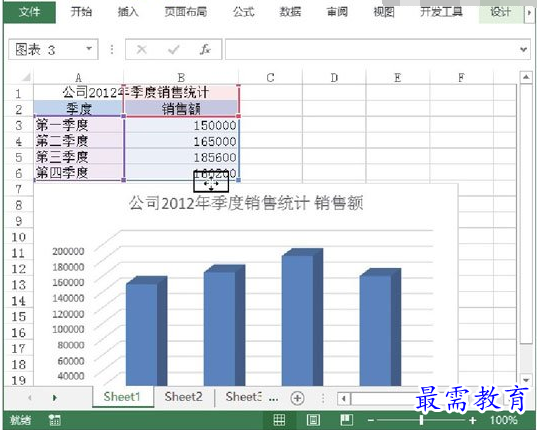
图1 移动图表
2、选择整个图表后鼠标右击,在关联菜单中选择“移动图表”命令打开“移动图表”对话框,在对话框中选择“对象位于”单选按钮,在其后的下拉列表中选择目标工作表,如图2所示。单击“确定”按钮关闭对话框,图表即可移动到指定的工作表中。
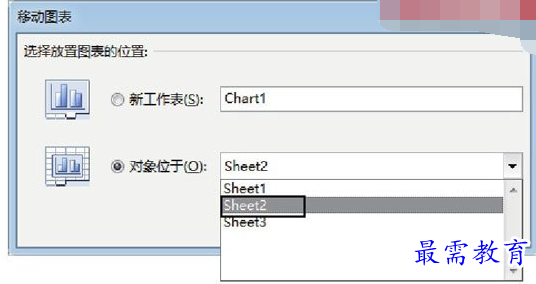
图2 “移动图表”对话框
继续查找其他问题的答案?
相关视频回答
-
Excel 2019如何使用复制、粘贴命令插入Word数据?(视频讲解)
2021-01-257次播放
-
2021-01-2227次播放
-
2021-01-2210次播放
-
2021-01-2212次播放
-
2021-01-226次播放
-
2021-01-223次播放
-
2021-01-222次播放
-
Excel 2019如何利用开始选项卡进入筛选模式?(视频讲解)
2021-01-223次播放
-
2021-01-223次播放
-
2021-01-222次播放
回复(0)
 办公软件操作精英——周黎明
办公软件操作精英——周黎明
 湘公网安备:43011102000856号
湘公网安备:43011102000856号 

点击加载更多评论>>